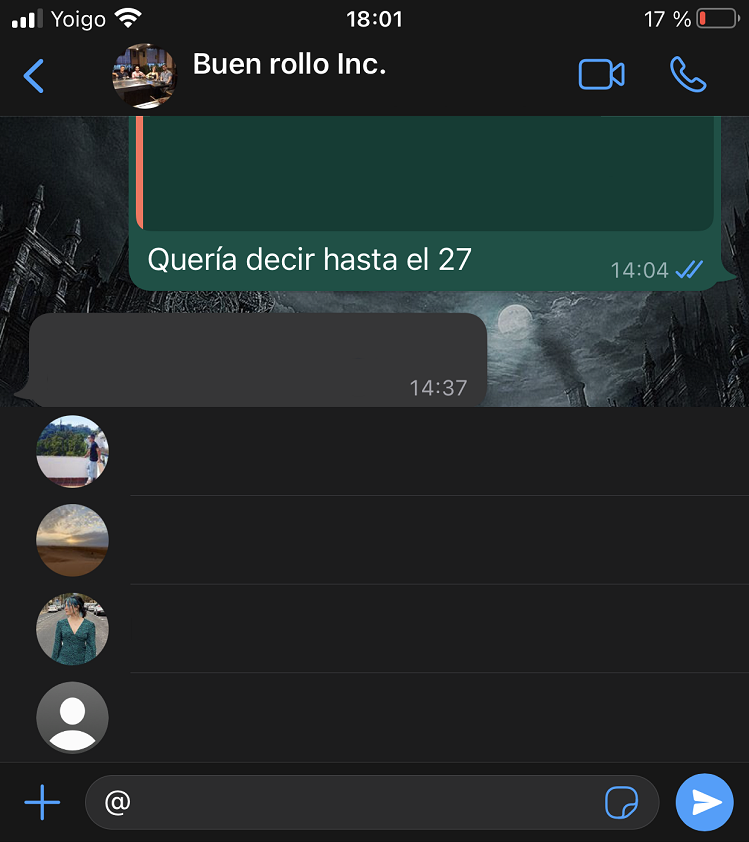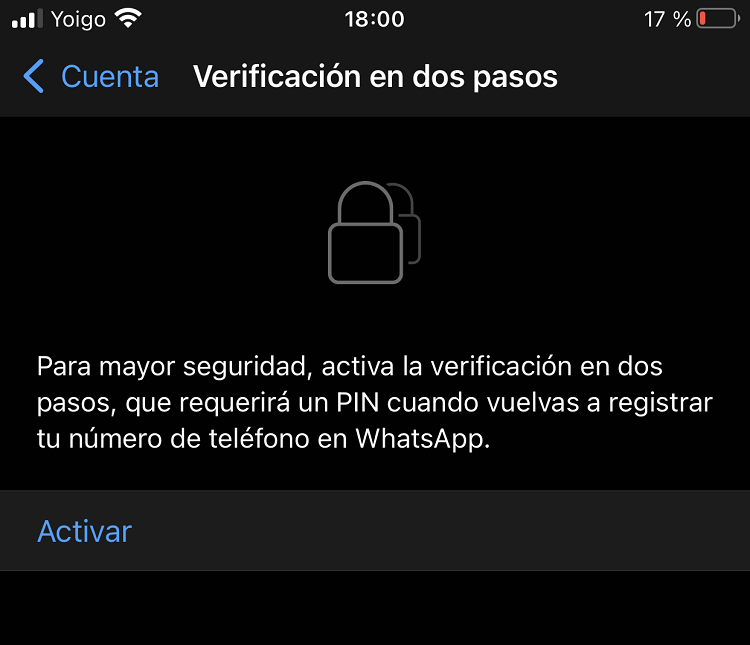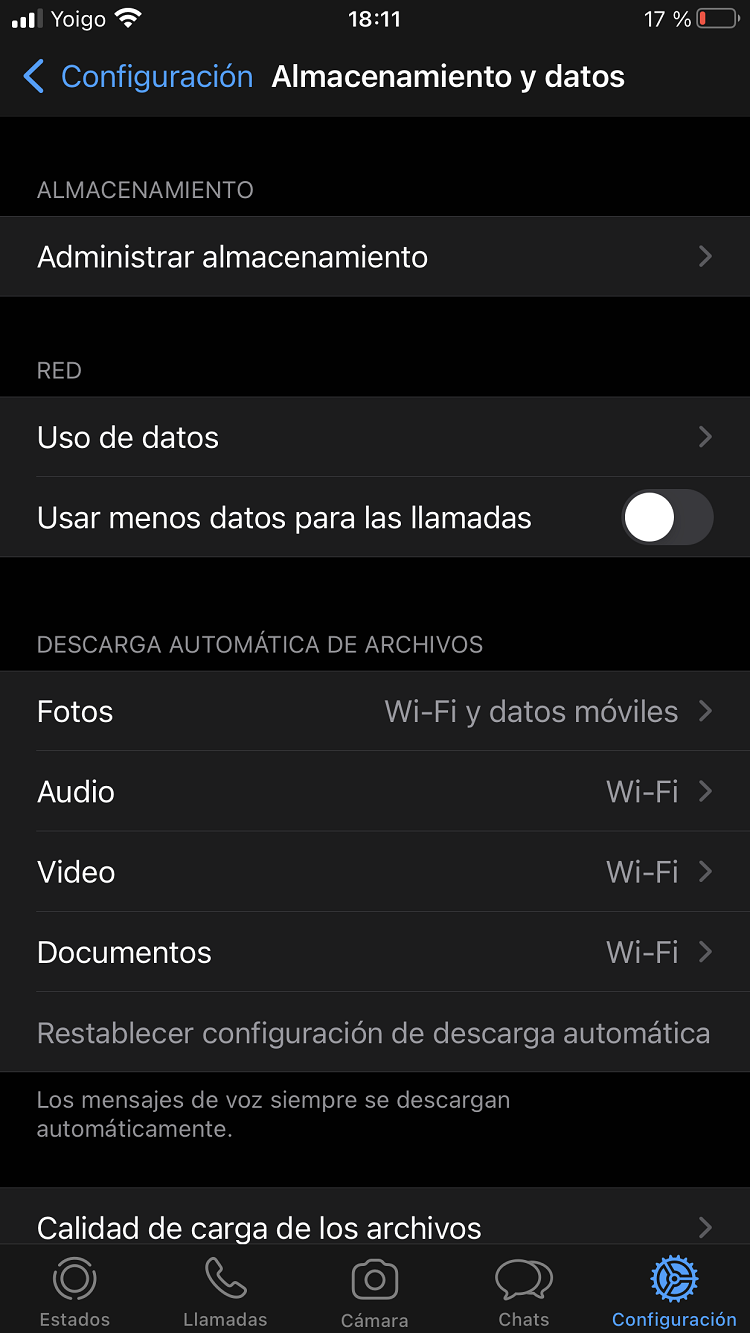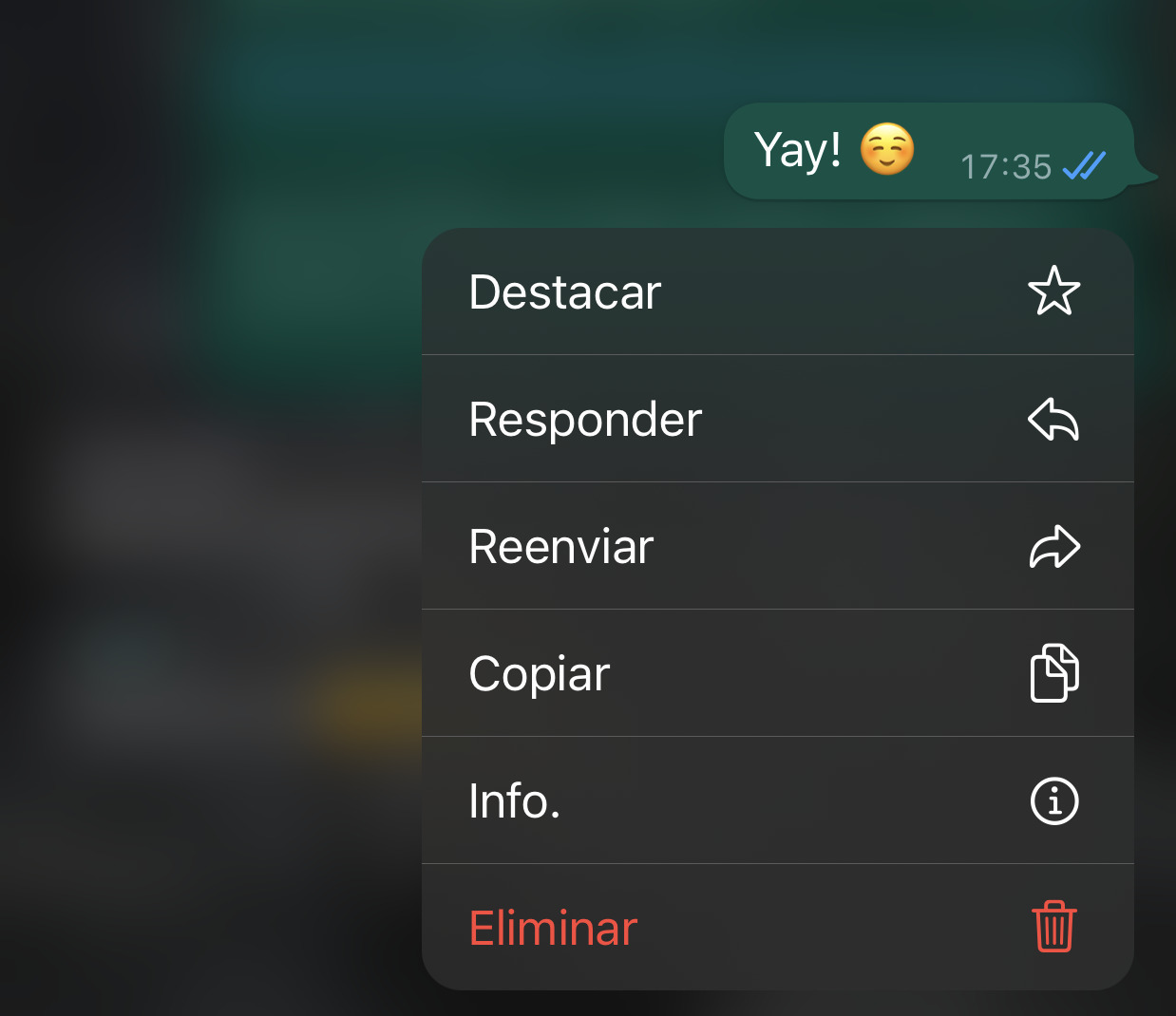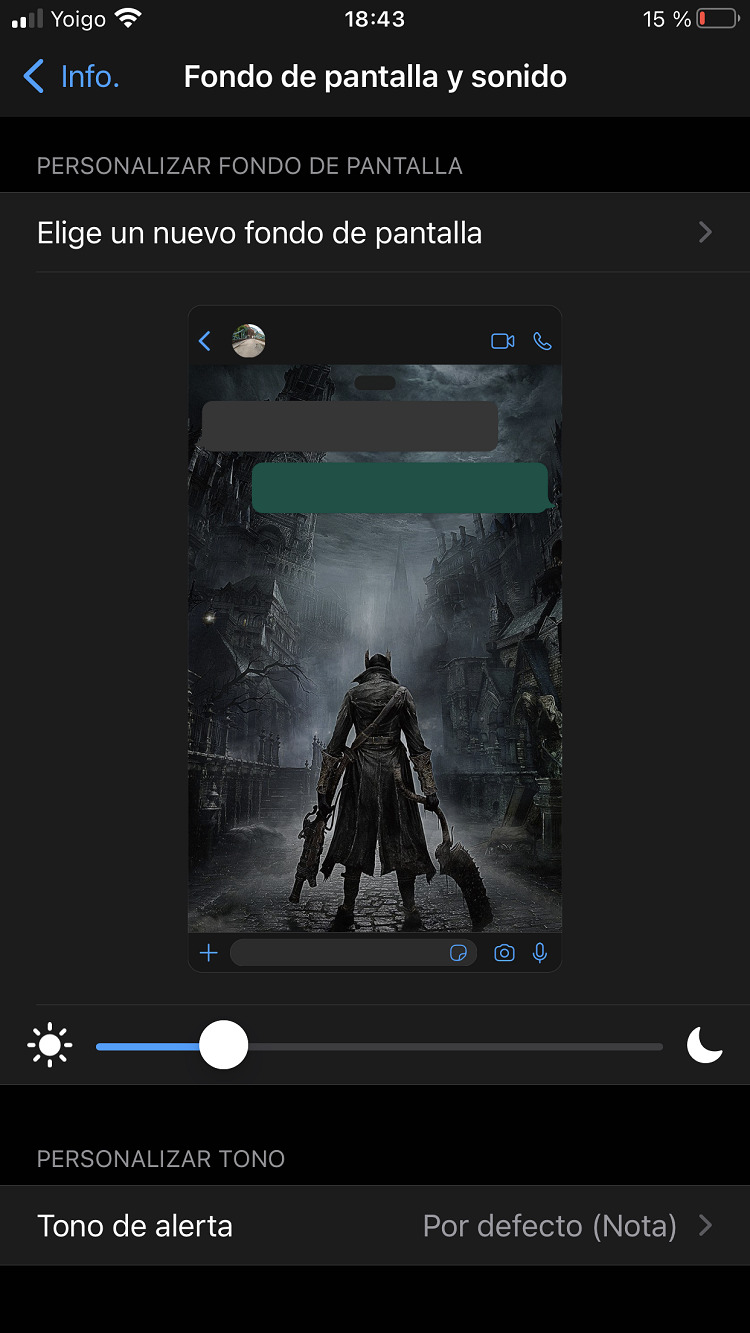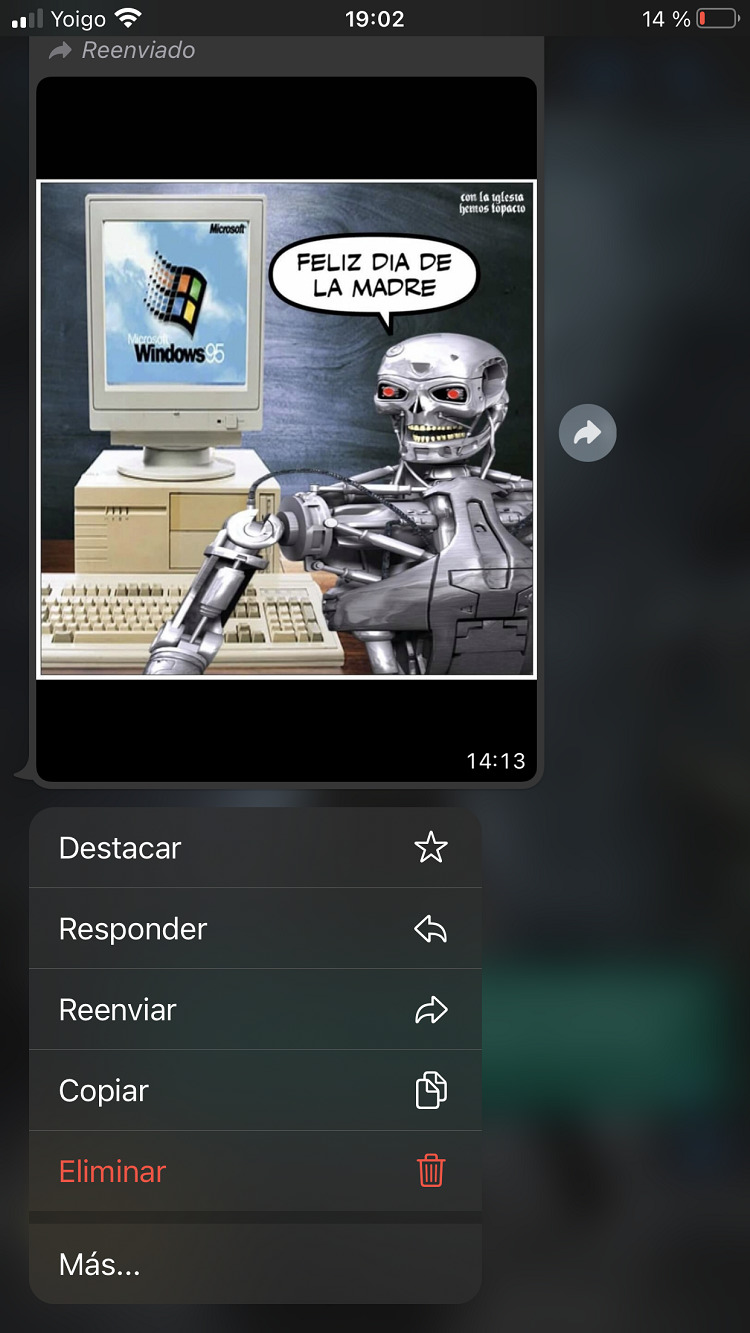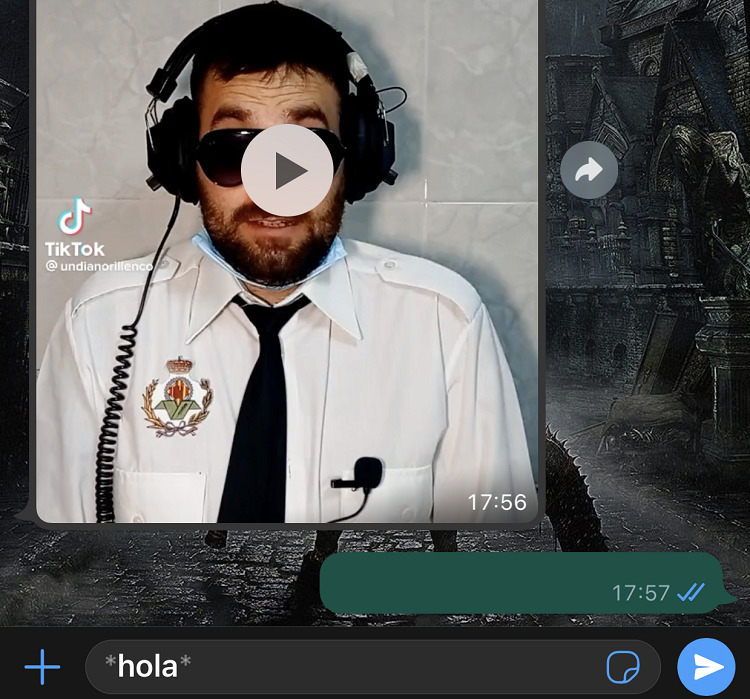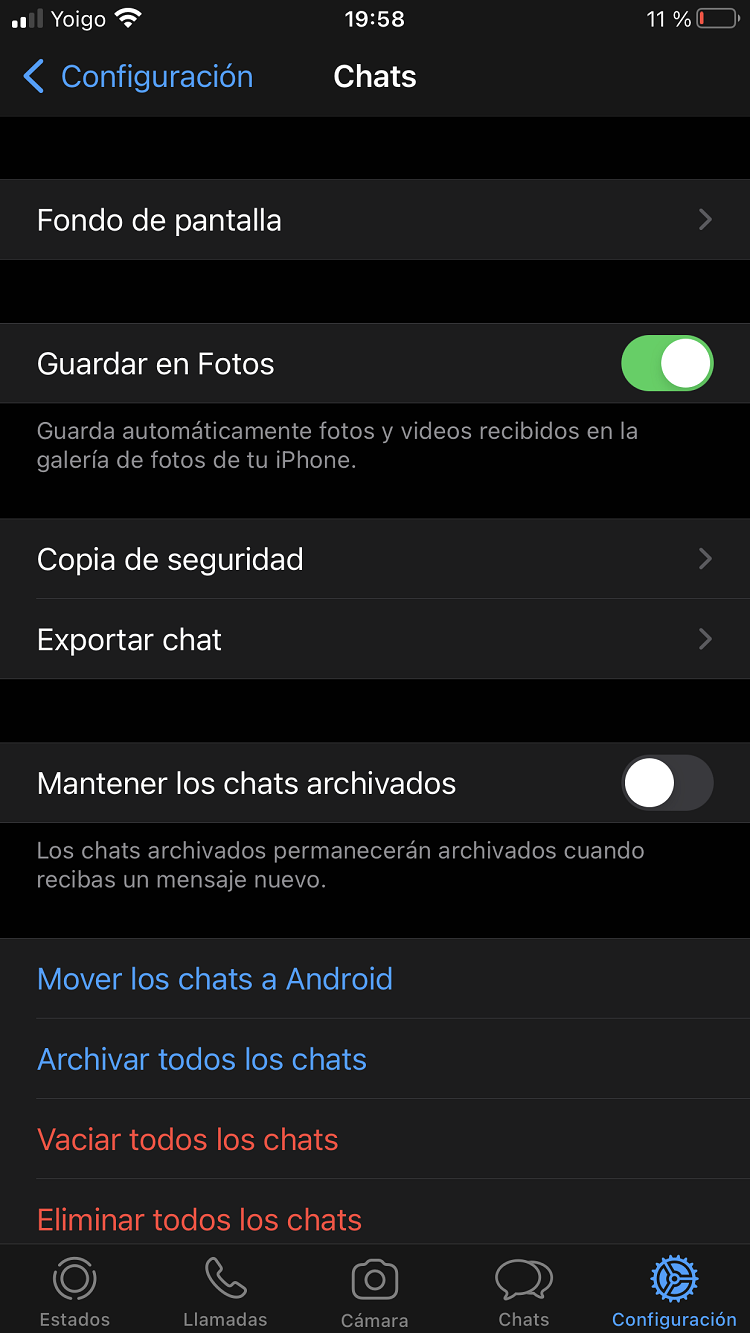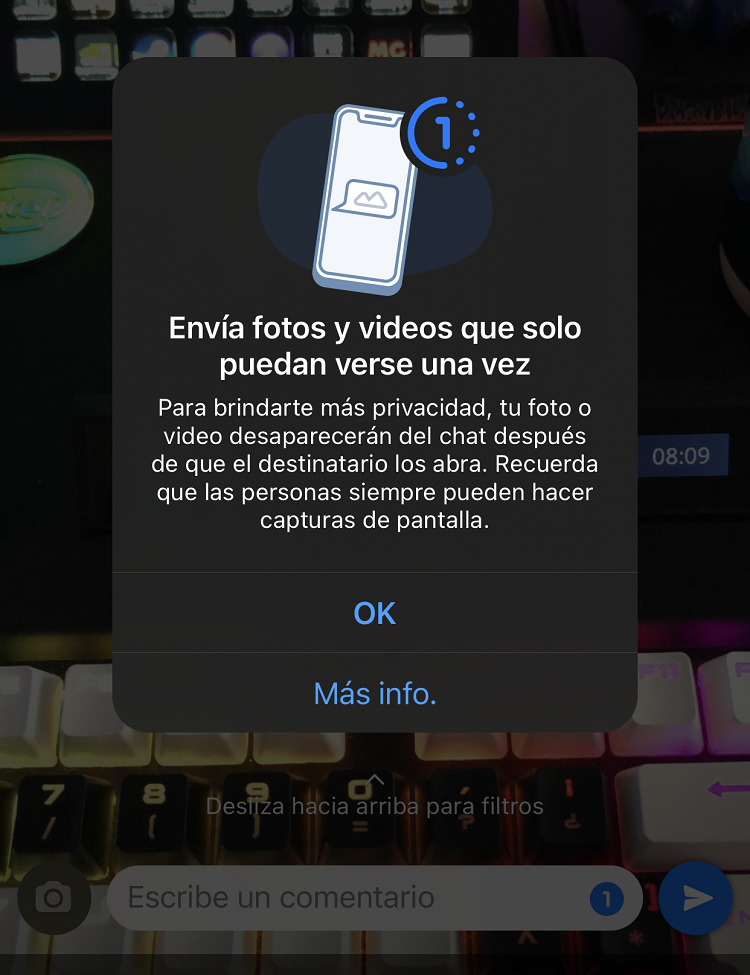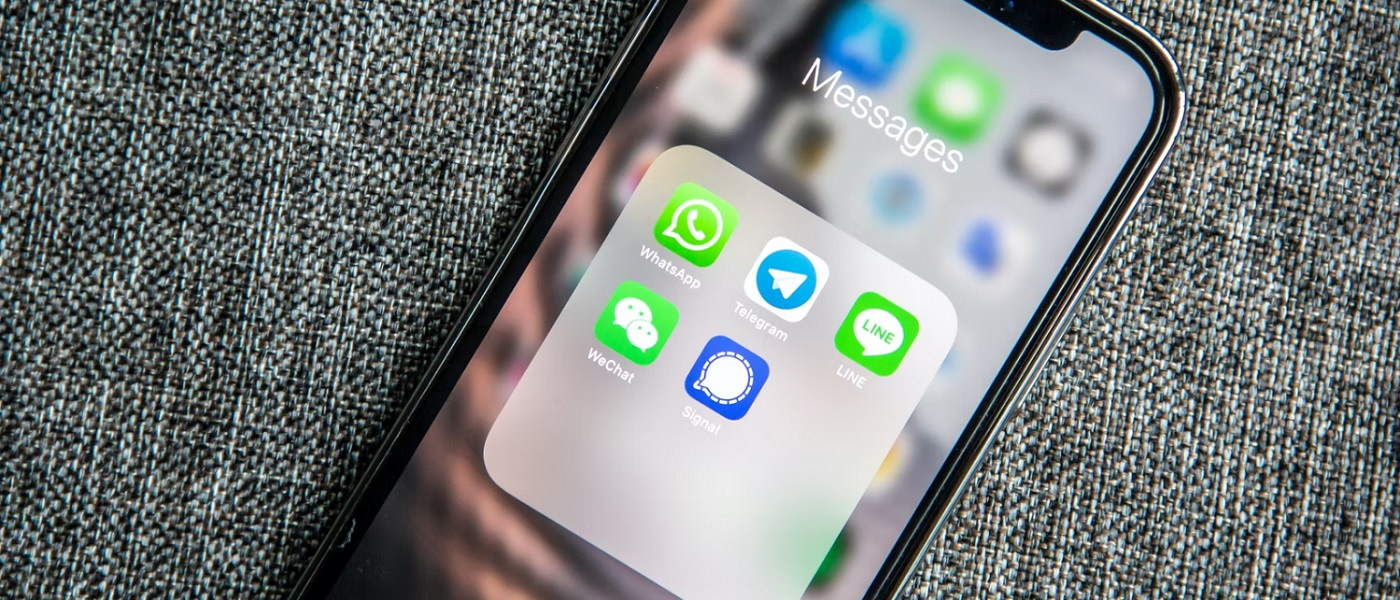

Guías
Diez consejos para utilizar WhatsApp como un profesional
WhatsApp es, por méritos propios, la aplicación de mensajería instantánea más conocida y más importante del mundo. Su popularidad es tan grande que incluso ha conseguido abrirse paso en los smartphones de las personas de mayor edad, y esto ha tenido un impacto muy positivo en la mayoría de los casos, ya que estas han descubierto una nueva manera de estar en contacto con sus seres queridos, y de socializar.
Utilizarla es muy fácil de hecho la propia interfaz de WhatsApp está diseñada, desde sus orígenes, para que cualquier persona pueda disfrutar de ella incluso aunque no tenga conocimientos previos. Solo tenemos que entrar en la aplicación con un toque sobre ella, elegir el chat o el contacto al que queremos enviar mensajes y listo, no hay más. Sin embargo, debemos tener presente que bajo esa aparente simplicidad se «esconden» una gran cantidad de funciones que nos brindarán todo un mundo de posibilidades si estamos dispuestos a explorarlas.
Esto es, en esencia, lo mismo que ocurre con Google, un buscador que es muy fácil de utilizar, pero que como os contamos en su momento en este artículo tiene una gran variedad de funciones «secretas» que resultan muy interesantes, y que nos serán muy útiles. Siguiendo los pasos de ese artículo, hoy quiero compartir con vosotros diez consejos que os ayudarán a utilizar WhatsApp como auténticos profesionales. Como siempre, si tenéis cualquier duda podéis dejarla en los comentarios y os ayudaremos a resolverlas.
1.-Chats de grupo en WhatsApp: Mantén el orden en tus conversaciones
Seamos sinceros, los grupos de WhatsApp pueden acabar siendo un auténtico calvario. Seguro que te has encontrado en más de una ocasión con conversaciones cruzadas entre varios miembros que tocan temas distintos y que, al final, degeneran en bombardeos constantes de mensajes que hacen que la situación sea incómoda e incluso carente de sentido.
Para gestionar esta situación, y hacer que los grupos resulten más llevaderos, lo ideal es intentar limitar las conversaciones y el número de miembros máximos por grupo. Tener un grupo de 10 personas ya puede ser bastante complicado de llevar, así que imagina lo que puede llegar a ocurrir en grupos más grandes. Sé que no siempre es posible reducir el número de miembros de un grupo, pero podemos recurrir a la citación de mensajes para mantener un poco de orden.
También puedes dirigirte directamente a uno de los miembros del grupo cuando quieras centrar una conversación con él. Ambas opciones son muy útiles, y se complementan a la perfección. Para citar un mensaje, solo tienes que hacer una pulsación sostenida sobre él y elegir la opción «responder». Si quieres dirigirte directamente a una persona, escribe «@» sin comillas y elegir el nombre del contacto al que quieras dirigirte. También puedes revisar los contenidos en los que se te haya mencionado, o citado, pulsando el icono «@».
2.-Activa la verificación en dos pasos para mejorar la seguridad
Los sistemas de verificación en dos pasos representan una importante mejora a nivel de seguridad, ya que añaden una capa de protección a nuestra cuenta de WhatsApp, y también a cualquier otra cuenta que tengamos. Mi experiencia personal con este tipo de sistemas de verificación ha sido muy positiva en general, ya que no he vuelto a tener ningún problema de seguridad desde entonces.
Gracias a la activación de la verificación de dos pasos en WhatsApp podemos evitar, por ejemplo, que alguien acceda a nuestra cuenta incluso aunque tenga nuestra tarjeta SIM. Esto es posible porque se añade un sistema de verificación adicional, lo que hace que cualquier intento de acceso no autorizado se encuentre con dos «muros».
Para activar la verificación de dos pasos solo tenemos que entrar en WhatsApp e irnos a «Configuración > Mi Cuenta > Verificación en dos pasos». Seguimos el proceso autoguiado y listo. Es muy fácil de utilizar, y representa un valor importante, así que deberías darle una oportunidad.
3.-Cuidado con el almacenamiento: Usar WhatsApp «ensucia» tu smartphone
Y puede hacerlo a lo grande, sobre todo si estás en muchos de esos grupos a los que les da por mandar vídeos y cosas que para ellos son divertidas, aunque para ti puede que no tanto. En caso de que seas un fan de los «memes», o de los vídeos de «perretes» y «gatetes», también es probable que estés en más de uno de esos grupos que te inundan con contenidos multimedia a diario.
Esos contenidos pueden tener un impacto enorme en el almacenamiento de tu smartphone, y por ello es recomendable que tomes medidas antes de que te encuentres con problemas de espacio. En más de una ocasión me he encontrado con casos de familiares que me han pedido ayuda porque no entendían como su nuevo smartphone ya le daba el aviso de poco espacio, si apenas habían hecho algunas fotos. WhatsApp era el culpable, o más bien esos grupos y usuarios que comparten contenidos como si no hubiera un mañana.
Lo más sensato para evitar problemas es desactivar la descarga automática de contenidos multimedia en WhatsApp. Para hacerlo solo tenemos que entrar en WhatsApp, seguir la ruta «Configuración > Almacenamiento y Datos» y desactivar las opciones de descarga automática de archivos (fotos, audio, vídeo y documentos). Si queremos liberar almacenamiento también podremos entrar en «Administrar Almacenamiento», donde nos aparecerá una medición del espacio ocupado por los contenidos de diferentes chats, y podremos eliminar aquellos que ya no nos interesen.
4.-Descubre qué miembros del grupo han leído tus mensajes
Esta es otra manera de gestionar mejor las conversaciones en grupo, y puede ayudarnos a mantener una relación más realista con los diferentes integrantes de un grupo. Es fácil de entender, y de hecho seguro que te ha pasado en más de una ocasión, envías un mensaje importante dirigido a dos o tres personas, por eso no las citas a todas, y no obtienes respuesta. Piensas que puede que alguna de esas personas no lo haya leído porque no sale el tic azul, ¿pero realmente es así?
WhatsApp incluye una función que nos permite descubrir quién ha leído nuestros mensajes en un grupo, y es muy fácil de utilizar. Solo tienes que tocar en el mensaje que enviaste y hacer una pulsación larga. Se abrirá un menú contextual donde aparecerá la opción «info». Selecciónala y verás quién ha leído tu mensaje. Si utilizas un smartphone Android tendrás que hacer esa pulsación y luego tocar en el menú de tres puntos de la parte superior del smartphone.
Con esto también podrás ver cuándo recibió el mensaje cada persona y valorar si puede haber ocurrido algo, o si su tardanza en contestar puede ser normal. Esto es más útil de lo que parece, y por ello me parece una de las funciones más útiles de todas las que integra WhatsApp.
5.-Crea sonidos personalizados para tus contactos
Otra de las funciones más útiles y más interesantes que ofrece WhatsApp. Con ella podemos crear sonidos específicos para contactos concretos, lo que nos permitirá saber si ese mensaje que acabamos de recibir es de nuestra pareja o de nuestro mejor amigo, o si por el contrario es de un contacto de menor relevancia, y sin tener que mirar la pantalla.
Para poder activar esta función solo tenemos que irnos al perfil del contacto, dentro de WhatsApp, cuyo sonido de notificaciones queramos personalizar. Una vez dentro, elegimos la opción «Fondo de Pantalla y Sonido» si utilizas iOS o «Notificaciones > Personalizar notificaciones» si utilizamos un smartphone Android. Ahí podremos elegir qué tono queremos que suene cuando recibamos un mensaje de dicho contacto.
En mi caso, esta función me ha ayudado a reducir al máximo las distracciones sin tener que llegar a silenciar el smartphone por si ocurre algo importante. Tengo un sonido muy suave para los contactos en general, y sonidos distintos para esas personas que más me importan.
6.-¿Te molestan los grupos de WhatsApp? Que se haga el silencio
Siempre ocurre lo mismo. Cuando entramos en un grupo de WhatsApp la mayoría de las veces lo vemos como algo innecesario, y al final nos acabamos quedando por puro compromiso, pero no queremos que ese grupo nos moleste con notificaciones. Si te encuentras en esta situación, lo mejor que puedes hacer es silenciar las notificaciones, y de forma permanente.
Para hacerlo tienes que entrar en el perfil del grupo que quieres silenciar, tocar la opción «Silenciar» y elegir cuánto tiempo quieres que dure ese silencio. También puedes hacer esto con los contactos que te resulten molestos pero que, por una razón u otra, no puedas bloquearlos directamente (familiares, por ejemplo).
Si utilizas un smartphone Android, haz una pulsación prolongada sobre el chat del grupo o del contacto y toca el icono de silenciar que aparecerá en la parte superior derecha de la pantalla. Puedes elegir también si quieres seguir recibiendo notificaciones o no de este grupo o contacto. Recuerda que este proceso se puede revertir sin ningún problema.
7.-De tu WhatsApp al PC en segundos, y sin cables
Una de las cosas más curiosas, y con las que más he tenido que lidiar, ha sido con las dudas que tienen muchos usuarios de WhatsApp a la hora de pasar las fotos y los archivos de dicha aplicación a su PC. Lo cierto es que, al final, hay muchas opciones y muchas maneras de poder mover directamente las cosas de WhatsApp al PC, y sin complicaciones, pero en este artículo quiero centrarme en las más sencillas y eficaces.
Si quieres mover una imagen, un vídeo o cualquier archivo directamente de un chat de WhatsApp a tu PC una de las maneras más eficientes, por simplicidad y rapidez, es enviártela por correo electrónico. Es muy fácil, si utilizas iOS solo tienes que hacer una pulsación prolongada sobre el contenido, se abrirá un menú contextual donde elegiremos la opción «Compartir», y tendremos dos flechas, la de la izquierda nos permite reenviarlo a contactos, y la de la izquierda, que está recta, nos da la posibilidad de enviar el contenido a otras aplicaciones, y también por correo electrónico.
Si elegimos la flecha recta, podremos enviárnoslo a nuestra dirección de correo electrónico. Otra forma de enviarnos grandes cantidades de fotos y vídeos desde WhatsApp al PC sin tener que conectar el smartphone es subirlas a un servicio como WeTransfer, por ejemplo, utilizando la opción de crear un enlace, y luego utilizar ese enlace en PC para descargar el contenido. Si tienes WhatsApp activado en tu PC, la cosa es todavía más fácil y rápida. En caso de que utilices un terminal Android, al hacer la pulsación prolongada tienes que irte a los tres puntos (parte superior derecha de la pantalla) y elegir «Compartir».
8.-Dale un toque de énfasis a tus respuestas cambiando la fuente
Sí, ya sabemos que las mayúsculas son una buena opción para esta tarea, pero hay casos en los que pueden acabar quedándose cortas. Si quieres darle un mayor énfasis a una respuesta o a un comentario, puedes hacerlo dándoles un formato especial. Hay muchas opciones, pero a continuación os dejo algunas de las más útiles:
- Escribir en negrita: introduce un * al principio y al final del mensaje que quieras enviar.
- Texto tachado: puede hacerlo colocando ~ antes y al final del texto.
- Utilizar cursiva: es muy fácil, solo tienes que usar _ al principio y al final del mensaje.
- Fuente monoespacio: puedes utilizarla con «` al principio y al final del texto.
Recuerda que puedes utilizar todas esas opciones de forma combinada en un único texto. Así, por ejemplo, si quieres enviar un mensaje curvado y en negrita tienes que escribirlas de forma simultánea al principio y al final del texto, pero en el orden correcto. Te pongo un ejemplo para que lo entiendas:
- Correcto: _*Hola_*.
- Incorrecto: _*Hola*_.
9.-Exporta esos chats que no quieres perder, pero que tampoco quieres llevar en tu teléfono
WhatsApp puede convertirse en una fuente de conversaciones muy profundas, y puede que no siempre sea recomendable llevarlas en nuestro smartphone. También cabe la posibilidad de que tengamos que afrontar una nueva etapa, sentimental o laboral, y que buena parte de los chats que teníamos guardados ya no deban seguir estando en nuestro dispositivo móvil, pero que al mismo tiempo no queramos perderlos.
Por otro lado, también hay situaciones en las que puede que necesitemos compartir un chat completo para aclarar malentendidos, o para poder resolver problemas o situaciones muy especiales. En este tipo de casos, lo ideal es exportar directamente el chat, o los chats, que queremos conservar fuera del smartphone, o que nos pueden ayudar a superar esos problemas.
Al exportar un chat, podemos enviar todo su contenido, tanto el texto como los elementos multimedia, a un contacto o a otro dispositivo utilizando, por ejemplo, el correo electrónico. Así, gracias a esta función podremos exportar fácilmente chats, con todo su contenido, a nuestro PC, por ejemplo. Si utilizamos iOS solo tenemos que entrar en «Configuración > Chats > Exportar» y elegir el chat que queremos exportar. En Android nos vamos a «Configuración > Chats > Historial de Chats» y elegimos «Exportar Chat».
10.-Aprovecha los mensajes y fotos temporales, pero con sentido común
Este tipo de contenidos tienen un importante valor en términos de privacidad y de seguridad, y también te ayudarán a mantener limpios determinados chats. Como su propio nombre indica, ambas opciones te permiten crear mensajes y fotos de WhatsApp que solo estarán disponibles durante un tiempo. Una vez pasado ese tiempo, desaparecerán automáticamente sin que tengas que hacer nada.
Así, por ejemplo, puedes enviar una foto que solo estará disponible para visualizarse una vez, y mensajes que desaparecerán después de un periodo de tiempo de entre 24 horas y 90 días. No obstante, ten en cuenta que aunque estos desaparezcan siempre es posible hacer capturas de pantalla y exportaciones del chat a otro dispositivo, donde no desparecerán, así que no hagas ninguna tontería.
Para utilizar esta función solo tienes que entrar en el perfil del chat que desees y activar «Mensajes Temporales». Si quieres enviar una foto que se eliminará al verla una vez, solo tienes que elegir la foto que vas a enviar y marcar el círculo con el «1». También puedes activarlo al hacer una foto para enviarla en WhatsApp.